这是在 iOS 16 和 iPadOS 16 中检查保存的 Wi-Fi 密码的方法
来源:云东方
时间:2023-04-13 18:40:08 500浏览 收藏
在文章实战开发的过程中,我们经常会遇到一些这样那样的问题,然后要卡好半天,等问题解决了才发现原来一些细节知识点还是没有掌握好。今天golang学习网就整理分享《这是在 iOS 16 和 iPadOS 16 中检查保存的 Wi-Fi 密码的方法》,聊聊,希望可以帮助到正在努力赚钱的你。
iOS 和 iPadOS 都让用户可以轻松地在 Apple 设备之间共享 Wi-Fi 密码。不过,有时人们需要查看已知 Wi-Fi 网络的密码才能与非 Apple 设备共享。现在在 iOS 16 和 iPadOS 16 中,苹果终于增加了一个选项,让用户可以在 iPhone 和 iPad 上快速查看保存的 Wi-Fi 网络密码。请继续阅读,我们将详细介绍如何在您的设备上执行此操作。
如何在 iPhone 和 iPad 中查找已保存的 Wi-Fi 密码
虽然 Mac 用户一直能够轻松查看保存的 Wi-Fi 密码,但 iPhone 和 iPad 用户直到现在才拥有这样的选择。幸运的是,iOS 16 和 iPadOS 16 让用户只需几个快速步骤即可检查已知 Wi-Fi 网络的密码。
这正是您需要做的:
- 打开设备上的“设置”应用。
- 选择Wi-Fi 菜单。
- 点击列表中 Wi-Fi 网络旁边的更多信息按钮。
- 点击密码字段并使用 Face ID 或 Touch ID 进行身份验证。
完成这些步骤后,您将能够看到该 Wi-Fi 网络的密码。然后你可以简单地在另一台设备上输入它,甚至可以直接从那里将它复制到剪贴板。但是,如果您想检查您知道但不在范围内的 Wi-Fi 网络的密码怎么办?
幸运的是,iOS 16 和 iPadOS 16 也有一种方法可以做到这一点。在“设置”应用中进入 Wi-Fi 菜单后,点击“编辑”按钮。然后,在使用 Face ID 或 Touch ID 进行身份验证后,您会找到一个包含所有已知 Wi-Fi 网络的列表。点击更多信息按钮,然后点击密码字段,就像之前一样。
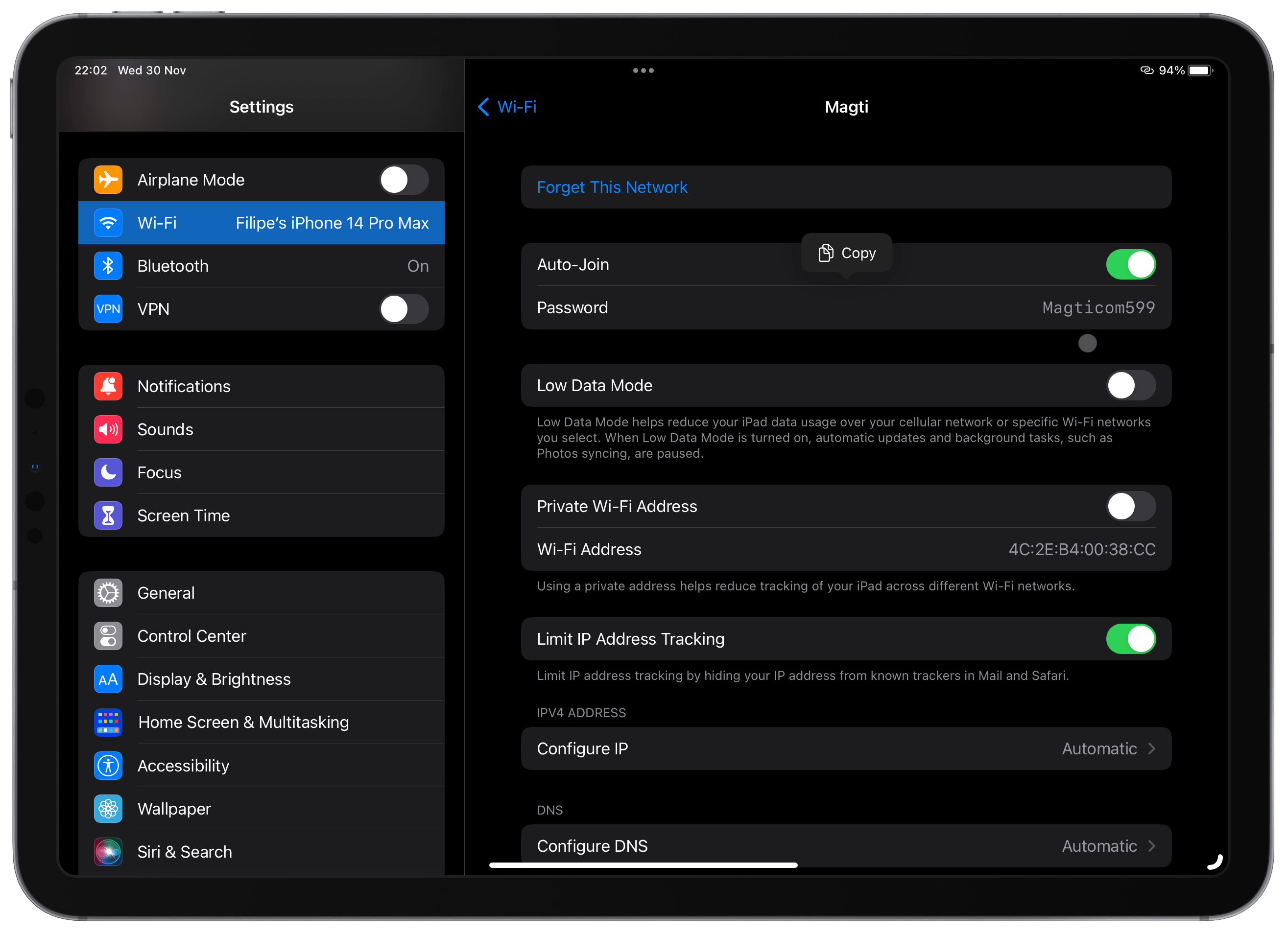
从那里您还可以从已知网络列表中删除任何已知的 Wi-Fi 网络。当然,这会使设备忘记您的密码,因此如果您想重新连接到该 Wi-Fi 网络,您将不得不重新输入密码。
到这里,我们也就讲完了《这是在 iOS 16 和 iPadOS 16 中检查保存的 Wi-Fi 密码的方法》的内容了。个人认为,基础知识的学习和巩固,是为了更好的将其运用到项目中,欢迎关注golang学习网公众号,带你了解更多关于Wi-Fi,iOS,iPad的知识点!
-
501 收藏
-
501 收藏
-
501 收藏
-
501 收藏
-
501 收藏
-
156 收藏
-
156 收藏
-
123 收藏
-
406 收藏
-
350 收藏
-
496 收藏
-
137 收藏
-
381 收藏
-
319 收藏
-
106 收藏
-
436 收藏
-
438 收藏
-

- 前端进阶之JavaScript设计模式
- 设计模式是开发人员在软件开发过程中面临一般问题时的解决方案,代表了最佳的实践。本课程的主打内容包括JS常见设计模式以及具体应用场景,打造一站式知识长龙服务,适合有JS基础的同学学习。
- 立即学习 543次学习
-

- GO语言核心编程课程
- 本课程采用真实案例,全面具体可落地,从理论到实践,一步一步将GO核心编程技术、编程思想、底层实现融会贯通,使学习者贴近时代脉搏,做IT互联网时代的弄潮儿。
- 立即学习 516次学习
-

- 简单聊聊mysql8与网络通信
- 如有问题加微信:Le-studyg;在课程中,我们将首先介绍MySQL8的新特性,包括性能优化、安全增强、新数据类型等,帮助学生快速熟悉MySQL8的最新功能。接着,我们将深入解析MySQL的网络通信机制,包括协议、连接管理、数据传输等,让
- 立即学习 500次学习
-

- JavaScript正则表达式基础与实战
- 在任何一门编程语言中,正则表达式,都是一项重要的知识,它提供了高效的字符串匹配与捕获机制,可以极大的简化程序设计。
- 立即学习 487次学习
-

- 从零制作响应式网站—Grid布局
- 本系列教程将展示从零制作一个假想的网络科技公司官网,分为导航,轮播,关于我们,成功案例,服务流程,团队介绍,数据部分,公司动态,底部信息等内容区块。网站整体采用CSSGrid布局,支持响应式,有流畅过渡和展现动画。
- 立即学习 485次学习
